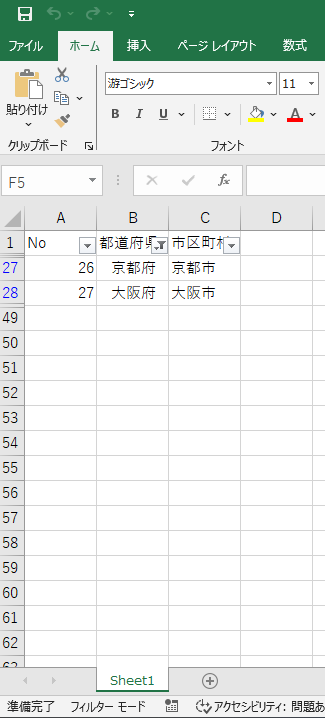モダンデザインのExcelアクティビティ「フィルター」の使い方を説明します。
Excelファイルにフィルターしたい時に使用するアクティビティです。
フィルター結果の出力機能はありません。
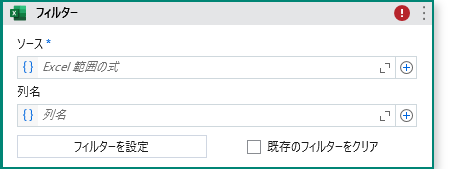
目次
使用アクティビティ
Excel プロセス スコープ(UiPath.Excel.Activities.ExcelProcessScopeX)
Excel ファイルを使用(UiPath.Excel.Activities.Business.ExcelApplicationCard)
フィルター(UiPath.Excel.Activities.Business.FilterX)
使用データ
サンプルで都道府県のデータを使用します。
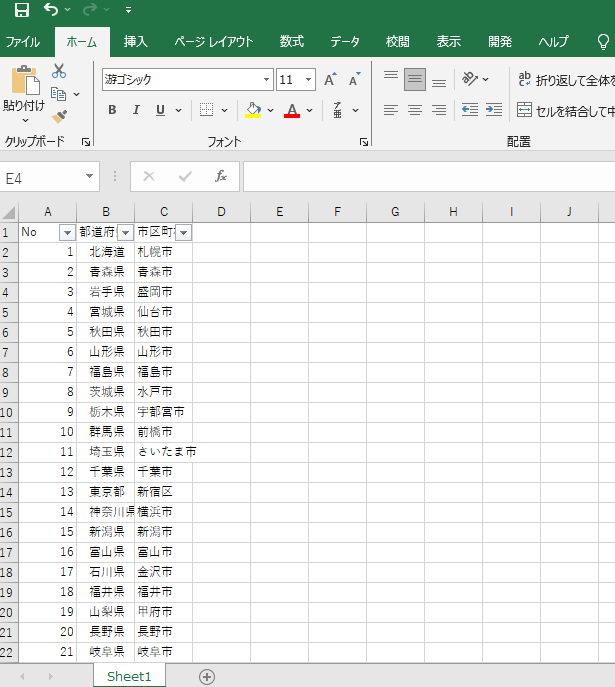
サンプルフロー
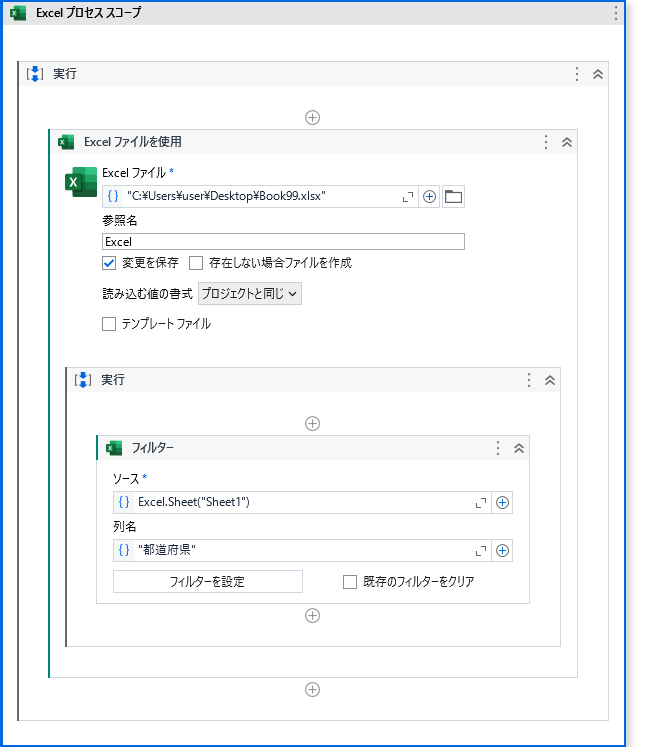
手順①「Excelプロセススコープ」の中に、「Excelファイルを使用」を配置
フィルター後の状態を保存したいので、[変更を保存]にチェックを入れます。
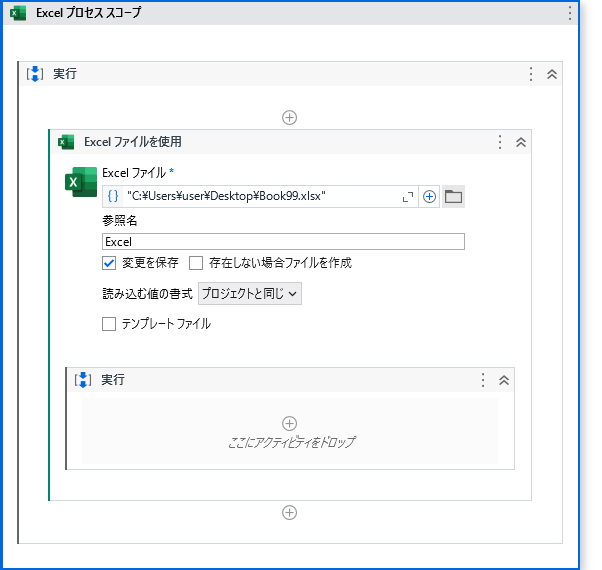
手順②「Excelファイルを使用」の中に「フィルター」を配置
[ソース]にはフィルターの範囲を指定します。
今回はシート全範囲を設定します。
[列名]にフィルターで条件を指定する列名を指定します。
B列の「都道府県」列を入力します。

手順③[フィルター設定]の条件を設定
[フィルター設定]で条件を指定します。
基本フィルターの次の値に等しいに北海道を設定します。
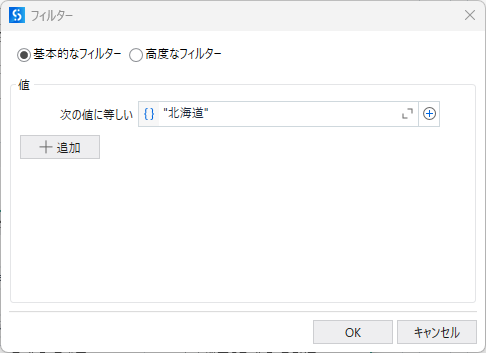
これで準備は完了です。
手順④実行結果
ファイルを開くと、条件通りにフィルターされています。
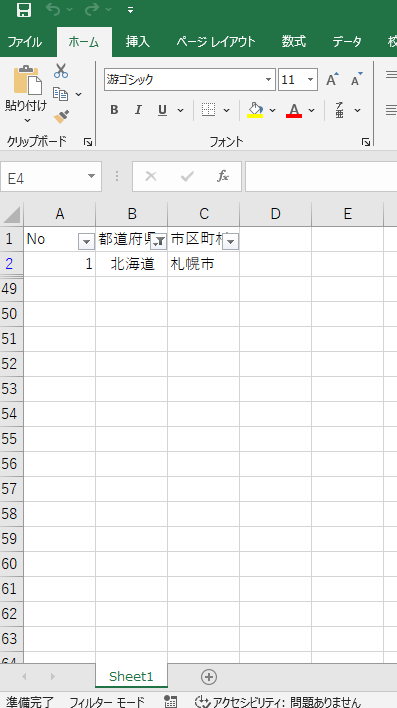
補足
高度なフィルターで次を含むで府を指定します。
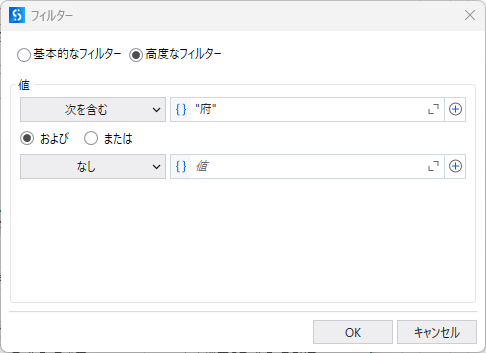
実行結果